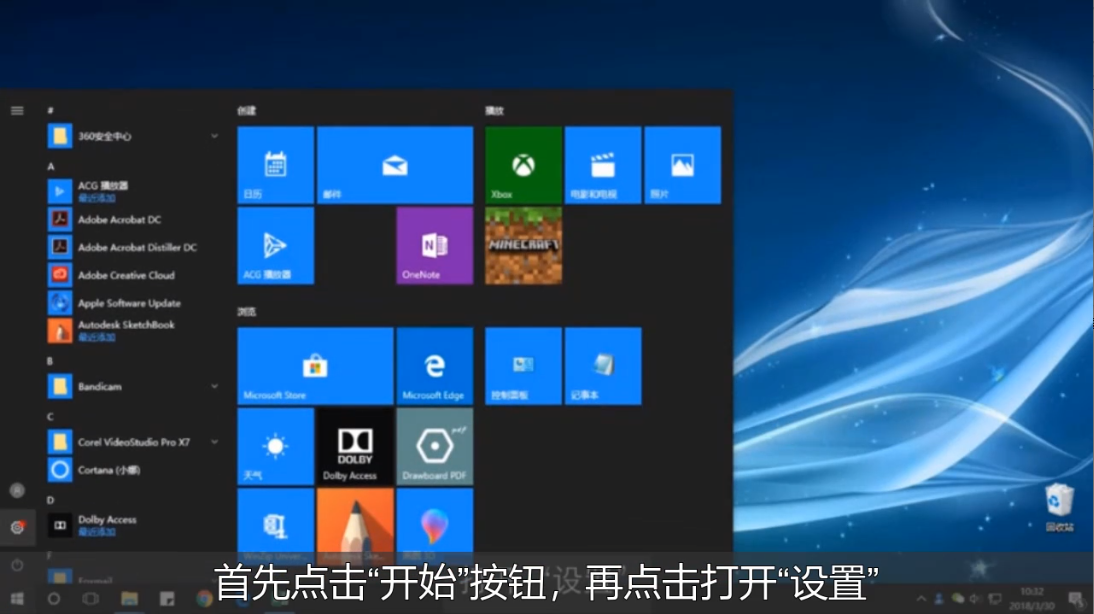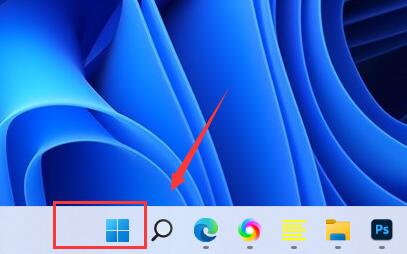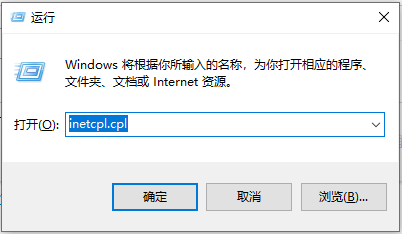win10更新后无法连接无线网:显示无正确ip 该怎么办?(已解决)
- 编辑:飞飞系统
- 时间:2020-02-29
近期使用win10系统的用户反应,Windows10系统更新后,连接无线网,显示无Internet,诊断后显示无正确ip,无法连接上网。但是连接热点可以正常使用的现象,针对这样的问题该如何解决呢?本文中飞飞系统小编来给大家分享介绍下win10更新后无法连接无线网,显示无正确ip的解决方法吧,希望可以帮到您~
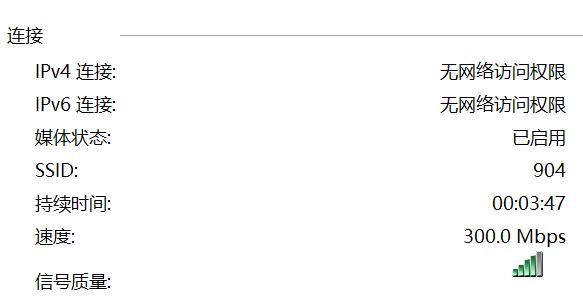
1、鼠标右键Windows菜单——命令提示符(管理员)——输入“netsh winsock reset”,按提示重启电脑,重启后查看是否可以解决问题!
1、右键点击任务栏上的Windows图标,选择【Microsoft Powershell(管理员)】
2、逐一输入以下指令:
Dism /Online /Cleanup-Image /CheckHealth
Dism /Online /Cleanup-Image /ScanHealth
Dism /Online /Cleanup-Image /RestoreHealth
3、重启电脑
4、如果出现”有一些文件无法修复“的回报,继续上述步骤操作知道修复完成!
1、按住shift,点击【电源】按钮,点击【重启】;
2、【疑难解答】-【高级选项】-【启动设置】,点击【重启】;
3、重启电脑,按F5尝试进入【网络安全模式】,看看是否能够正常打开网页!
以上便是飞飞系统小编给大家带来的win10更新后无法连接无线网:显示无正确ip的解决方案!
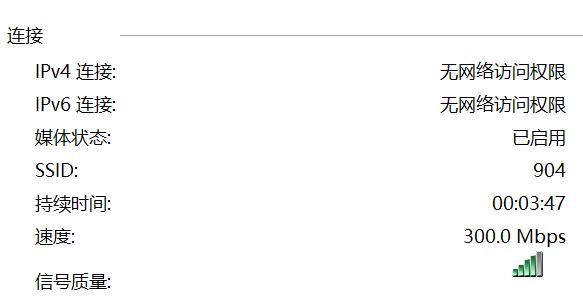
win10更新后无法连接无线网:显示无正确ip的解决方法一
1、鼠标右键Windows菜单——命令提示符(管理员)——输入“netsh winsock reset”,按提示重启电脑,重启后查看是否可以解决问题!
win10更新后无法连接无线网:显示无正确ip的解决方法二
1、右键点击任务栏上的Windows图标,选择【Microsoft Powershell(管理员)】
2、逐一输入以下指令:
Dism /Online /Cleanup-Image /CheckHealth
Dism /Online /Cleanup-Image /ScanHealth
Dism /Online /Cleanup-Image /RestoreHealth
3、重启电脑
4、如果出现”有一些文件无法修复“的回报,继续上述步骤操作知道修复完成!
win10更新后无法连接无线网:显示无正确ip的解决方法三
1、按住shift,点击【电源】按钮,点击【重启】;
2、【疑难解答】-【高级选项】-【启动设置】,点击【重启】;
3、重启电脑,按F5尝试进入【网络安全模式】,看看是否能够正常打开网页!
以上便是飞飞系统小编给大家带来的win10更新后无法连接无线网:显示无正确ip的解决方案!